
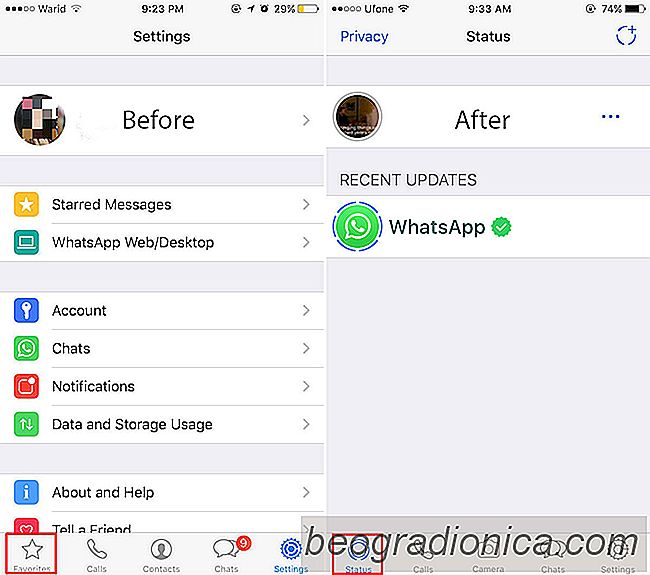
Facebook comprĂł Whatsapp hace unos años. El Ăşnico cambio notable en Whatsapp desde la adquisiciĂłn fue el soporte para GIF. En su mayor parte, Facebook dejĂł Whatsapp el mismo que lo encontraron hasta ahora. Facebook lleva mucho tiempo copiando funciones de Snapchat e incluyĂ©ndolas en las aplicaciones de Facebook, Messenger e Instagram. DespuĂ©s de esto, Whatsapp tiene una nueva forma de compartir actualizaciones de estado y estas actualizaciones se parecen mucho a las historias que compartes en Snapchat. Puede agregar fotos, videos y GIF a su estado de Whatsapp con esta nueva caracterĂstica. Permanece visible durante veinticuatro horas y puedes controlar a quiĂ©n es visible. AsĂ es como funciona.
Esta caracterĂstica se está extendiendo lentamente a los usuarios. Si aĂşn no lo ves, solo espera. No tendrá que actualizar el dispositivo Whatsapp en su telĂ©fono siempre que ya estĂ© ejecutando la Ăşltima versiĂłn. La pestaña "Favoritos" se reemplazará con una pestaña "Estado" cuando la funciĂłn se despliegue para usted.
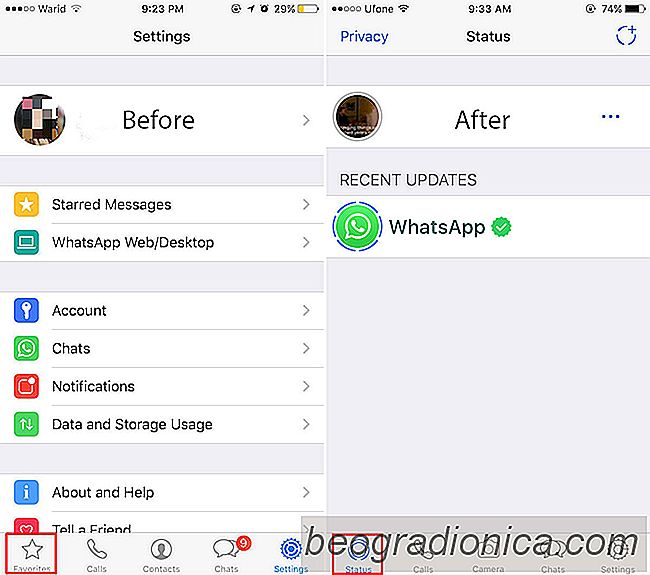
Abra Whatsapp y vaya a la pestaña Estado. Toque el botĂłn que parece un cĂrculo con un botĂłn más para actualizar su estado. Se abrirá en el buscador de la vista de la cámara. Si desea grabar un video o tomar una foto, puede hacerlo aquĂ.
Para compartir videos o fotos de su carrete de la cámara o para agregar GIF, toque el botón de la foto en la esquina inferior izquierda. Puede seleccionar una foto o video de su carrete de la cámara o tocar GIF en la parte inferior izquierda para buscar y agregar GIF.
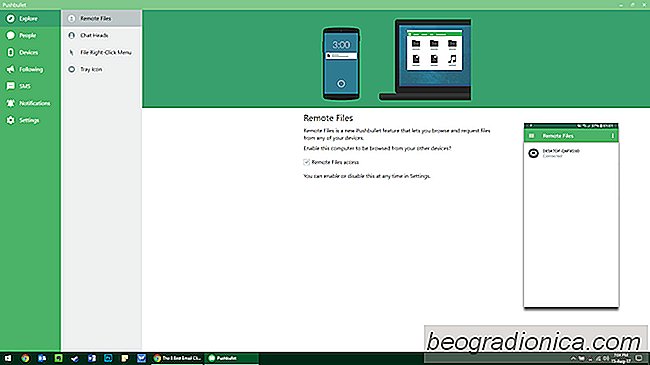
CĂłmo enviar mensajes de texto desde tu PC
A pesar de los innumerables debates sobre Mac vs PC, lo Ăşnico que macOS ha sido capaz de lograr ya que Yosemite es continuidad y transferencia. Permite a los usuarios de Mac e iOS cambiar sin problemas entre aplicaciones en un iPhone y una Mac. PodrĂas recibir llamadas, enviar mensajes, navegar por sitios web e incluso continuar leyendo libros electrĂłnicos entre plataformas tan rápido como pudieras apagar un dispositivo y elegir el otro.
![Cómo mantener tu teléfono desbloqueado en casa [Android]](http://beogradionica.com/img/android-2017/how-to-keep-your-phone-unlocked-at-home.jpg)
Cómo mantener tu teléfono desbloqueado en casa [Android]
Los dispositivos ponibles se han vuelto bastante comunes. La lĂnea actual de rastreadores de actividad y relojes inteligentes no es barata. Probablemente pueda encontrar un rastreador de actividad sĂşper barata de Xiaomi, pero si está buscando algo de Apple, Samsung, LG o incluso Nokia, está buscando fácilmente un precio de tres dĂgitos.